La peinture numérique implique l’utilisation de techniques de peinture traditionnelles telles que l’empâtement, l’huile, l’aquarelle, etc. pour créer des peintures dans un ordinateur. Les artistes numériques professionnels utilisent généralement certains accessoires pour créer de l’art tels que des tablettes, des stylets, des moniteurs à écran tactile, etc.
Bien que Wikipedia décrit la peinture numérique comme une forme d’art émergente, un rapide parcours sur des plateformes comme Instagram et Dripple vous fera penser que vous êtes derrière des générations. Mais ne vous inquiétez pas. Vous pouvez créer de belles peintures numériques directement depuis votre bureau Linux et voici ma liste des meilleurs logiciels Linux pour cela.
Krita
Krita est un programme de peinture professionnelle gratuit et open source pour les créateurs débutants, intermédiaires et experts. Ses fonctionnalités incluent une interface utilisateur intuitive et non intrusive, une palette personnalisable pour les pinceaux et les couleurs, des stabilisateurs pour travailler avec les pinceaux, 9 moteurs uniques pour la personnalisation des pinceaux, un gestionnaire de ressources pour gérer les importations & exportations, etc.
L’objectif du projet Krita est de mettre à la disposition de tous tous les outils nécessaires à la création de belles œuvres d’art de premier ordre, qu’il s’agisse d’illustrateurs, de peintres de textures et de mats, ou de créateurs de bandes dessinées et d’art conceptuel. Il est disponible sur Linux, Mac et Windows avec plusieurs tutoriels que vous pouvez utiliser.
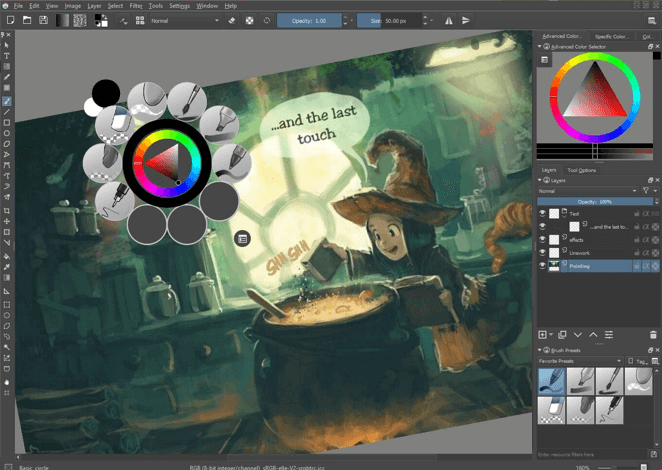
Outil de peinture Krita
Installez Krita sur Ubuntu et ses dérivés tels que Linux Mint, Elementary OS, etc. en utilisant le PPA officiel.
$ sudo add-apt-repository ppa:kritalime/ppa$ sudo apt update$ sudo apt install krita
Pour les autres distributions Linux, vous pouvez télécharger Krita AppImage et l’exécuter directement sans l’installer.
Inkscape
Inkscape est une application de dessin professionnelle gratuite et open source pour les artistes utilisée pour créer et manipuler des graphiques vectoriels évolutifs (SVG) sur GNU / Linux, Mac et Windows.
Il dispose d’une interface utilisateur magnifique, personnalisable et configurable et de nombreuses fonctionnalités telles qu’un outil de texte puissant, une compatibilité étendue pour les formats de fichiers, des outils de dessin flexibles, l’édition de nœuds, les courbes bézier et spiro, etc.
Inkscape a une tonne de tutoriels en ligne et de matériel d’apprentissage que vous pouvez utiliser, ainsi qu’une grande communauté en ligne dont vous pouvez apprendre lorsque vous avez besoin d’aide ou de collaboration en cours de route.
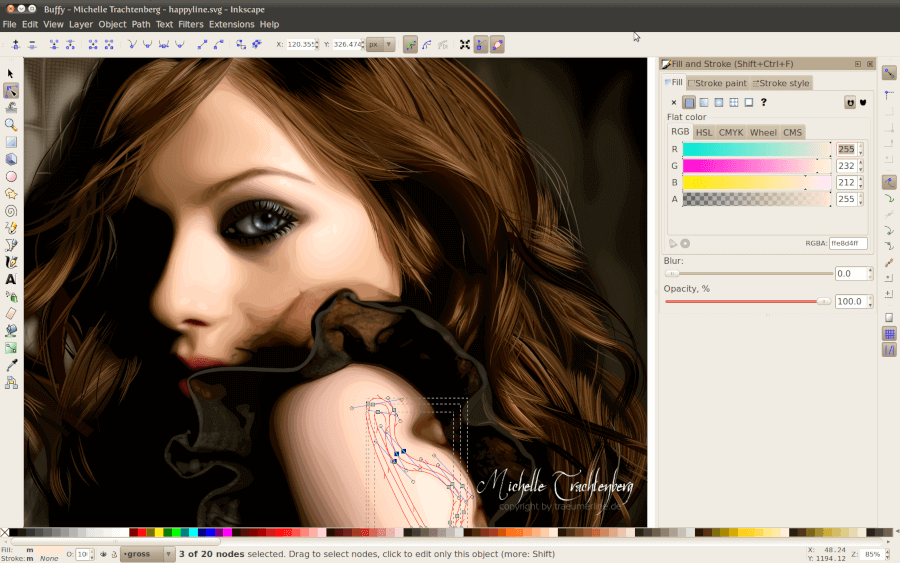
Logiciel Graphique Vectoriel Inkscape
Installez Inkscape sur Ubuntu et ses dérivés tels que Linux Mint, Elementary OS, etc. en utilisant le PPA officiel.
$ sudo add-apt-repository ppa:inkscape.dev/stable$ sudo apt-get update$ sudo apt install inkscape
Pour les autres distributions Linux, vous pouvez aller à la page de téléchargement et suivre les instructions pour l’installer.
GIMP
GIMP est un logiciel d’édition d’images gratuit, open source et multiplateforme pour créer et éditer des œuvres d’art numériques. Bien qu’il soit principalement présenté comme une alternative à Photoshop avec la nuance de ne retoucher que des photos, GIMP peut être utilisé pour créer des dessins graphiques, des illustrations, des dessins et des peintures.
En plus de l’interface utilisateur simple et facile à utiliser, GIMP fournit aux utilisateurs des outils de retouche non destructive d’images, de création d’illustrations originales à partir de zéro, de travail avec des éléments de conception graphique, des maquettes et des composants d’interface utilisateur, et d’extension de ses capacités avec des plugins et des scripts mis à disposition par sa communauté.
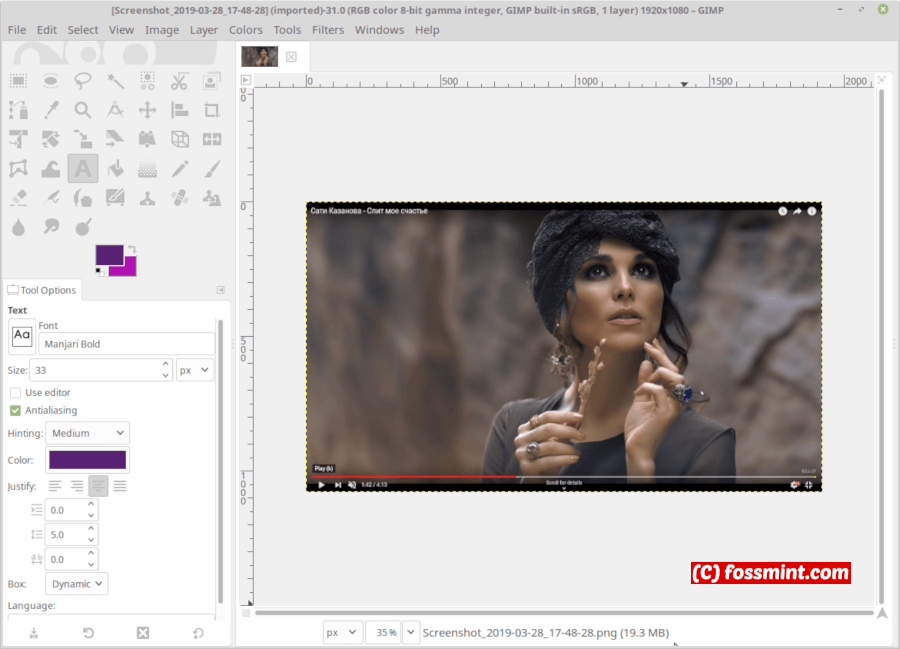
Gimp Photoshop Alternative pour Linux
Gimp est livré dans le dépôt de paquets officiel de votre distribution Linux et c’est la méthode recommandée pour l’installation.
$ sudo apt install gimp $ sudo yum install gimp $ sudo dnf install gimp
MyPaint
MyPaint est une application graphique raster multiplateforme gratuite et open source créée en mettant l’accent sur la peinture numérique plutôt que sur la manipulation d’images ou le post-traitement. L’initiative a commencé comme un programme de peinture simple avec un éditeur de pinceau et une toile simple.
Avance rapide jusqu’à aujourd’hui et c’est une application de peinture à part entière pour créer des œuvres d’art professionnelles, même en étant comparée à des applications propriétaires telles que Corel Painter.
MyPaint dispose d’une interface simple et sans encombrement avec des fonctionnalités attrayantes telles qu’un outil de pinceau configurable, un mode sans distraction, la prise en charge des tablettes graphiques Wacom, l’intensité du coup de pinceau, etc.
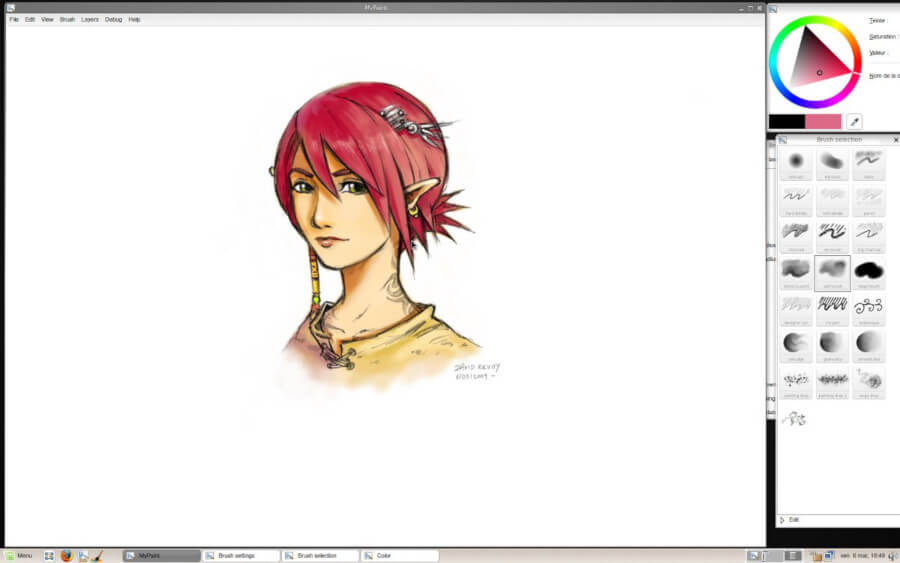
Éditeur graphique Raster MyPaint
MyPaint est inclus dans le référentiel de paquets officiel de votre distribution Linux et peut être installé à l’aide du gestionnaire de paquets.
$ sudo apt install mypaint $ sudo yum install mypaint $ sudo dnf install mypaint
Pinta
Pinta est un logiciel libre, open source et multiplateforme pour dessiner et éditer des images bitmap. L’objectif du projet est de permettre aux utilisateurs de dessiner et de manipuler des images sur n’importe quelle plate-forme de bureau aussi facilement que possible.
Bien qu’avec moins de fonctionnalités, son interface utilisateur rappelle Photoshop associée à d’autres fonctionnalités de création numérique telles que plusieurs calques, des espaces de travail, plus de 35 effets et ajustements pour peaufiner des images, un historique complet et des outils de dessin faciles à utiliser, par exemple des ellipses, des rectangles, à main levée, etc.
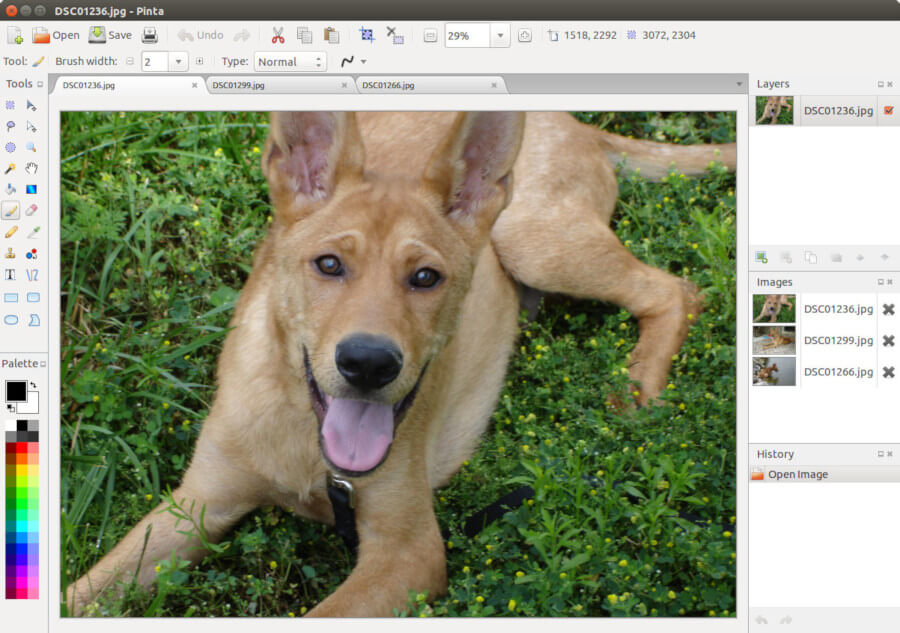
Pinta – Éditeur de Dessin et d’Image
Installez Pinta sur Ubuntu et ses dérivés tels que Linux Mint, Elementary OS, etc. en utilisant le PPA officiel.
$ sudo add-apt-repository ppa:pinta-maintainers/pinta-stable$ sudo apt-get update$ sudo apt-get install pinta
Pour les autres distributions Linux, vous pouvez aller à la page de téléchargement et suivre les instructions pour l’installer.
Karbon
Karbon est une application gratuite pour créer de l’art numérique tel que des logos, des illustrations, des images vectorielles photoréalistes et des clipart.
Il dispose d’une interface utilisateur simple avec la disposition typique de l’application d’édition d’images aux côtés des modèles de documents, la prise en charge de l’écriture pour PNG, PDF, WMF, ODG, SVG, la prise en charge du chargement pour les EPS / PS susmentionnés, des outils d’édition de chemin avancés, des fonctionnalités pour l’édition de fin de dessin guidée telles que l’accrochage à la grille, les extensions de ligne / chemin, les extensions de forme de chemin, etc.
Karbon est entièrement personnalisable en particulier avec des plugins pour de nouveaux outils, dockers et formes que vous pouvez écrire vous-même. Il est open source avec une documentation en ligne complète.
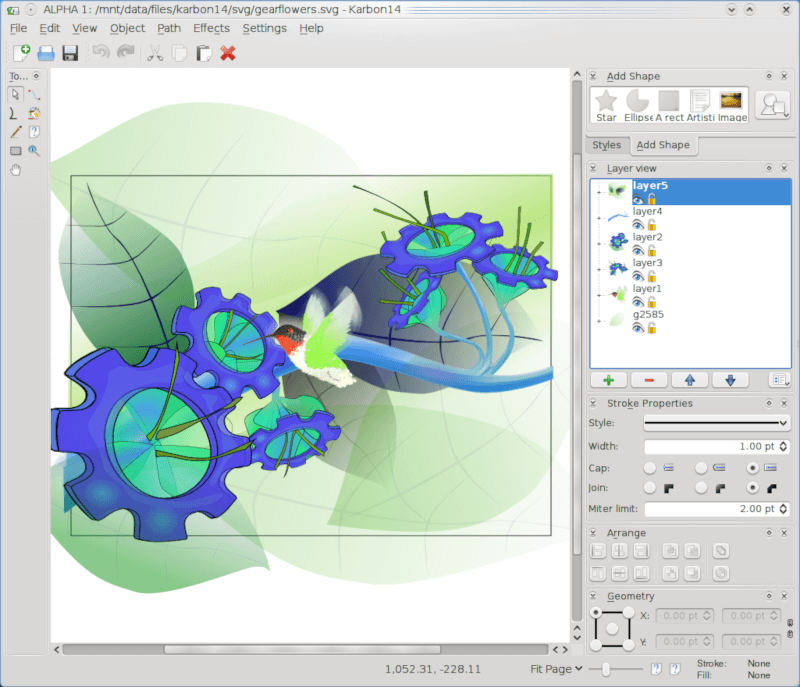
Logiciel de dessin Vectoriel Karbon
Karbon est inclus dans le référentiel de paquets officiel de votre distribution Linux et peut être installé à l’aide du gestionnaire de paquets.
$ sudo apt install karbon $ sudo yum install karbon $ sudo dnf install karbon
GPaint
GPaint (GNU Paint) est une application de peinture gratuite et open source facile à utiliser développée pour l’environnement de bureau GNOME. Il est généralement appelé Windows Paint pour Linux comme GIMP est considéré comme le Photoshop open source.
Les fonctionnalités de GPaint incluent des outils de dessin tels que la main levée, des polygones, des ovales, des textes, des options de traitement d’image comme dans xpaint, des palettes de couleurs, la prise en charge de gnome-print et une interface utilisateur simple.
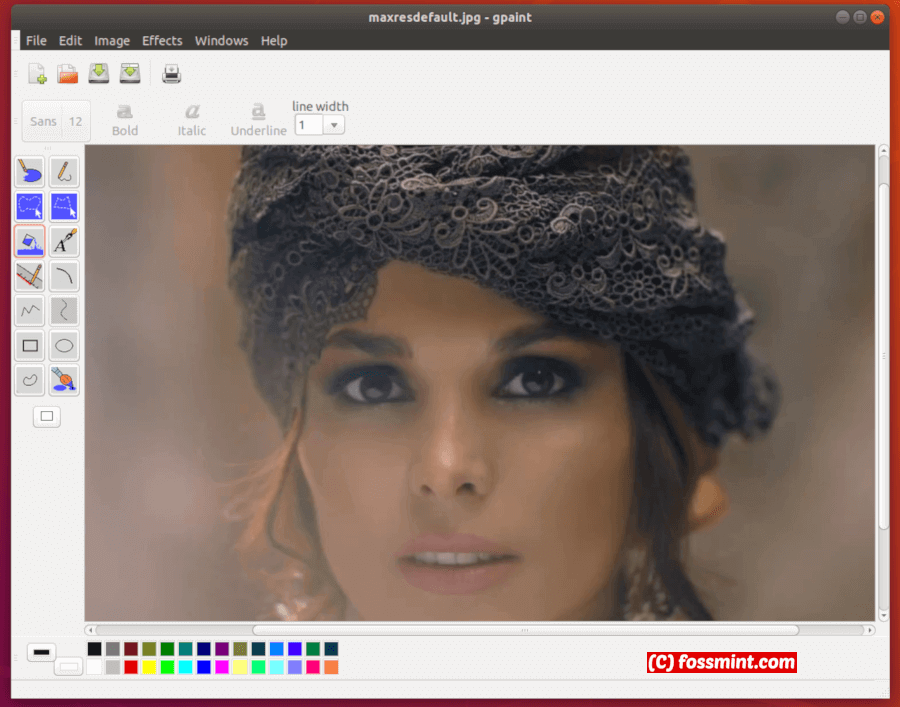
Logiciel de peinture Gpaint–Simple
GPaint est inclus dans le dépôt de paquets officiel de votre distribution Linux et peut être installé à l’aide du gestionnaire de paquets.
$ sudo apt install gpaint $ sudo yum install gpaint $ sudo dnf install gpaint
LazPaint
LazPaint est un éditeur d’images gratuit, open source et léger pour créer de l’art numérique en utilisant des couches et de la transparence avec le support d’OpenRaster qui lui permet d’interagir avec GIMP, Krita et MyPaint.
Il dispose d’une interface utilisateur simple avec des outils de dessin et des effets utiles pour travailler avec des calques, d’une interface de ligne de commande pour travailler à partir de la console, d’éditer des parties d’images avec anticrénelage et de la prise en charge de divers formats de fichiers, y compris les fichiers 3D et les bitmaps en couches.
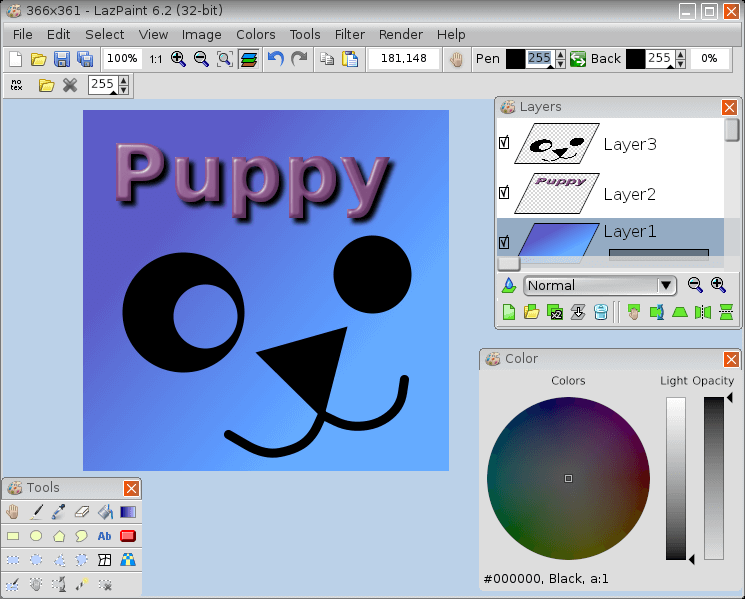
LazPaint – Éditeur d’images avec Calques
LazPaint est uniquement disponible pour l’installation à partir des paquets binaires sur Ubuntu et de ses dérivés à partir de la page de téléchargement.
Skencil
Skencil est une application de dessin interactive basée sur Python gratuite et open source permettant de créer des illustrations vectorielles telles que des diagrammes, des illustrations et des logos, pour n’en nommer que quelques-uns.
Ses fonctionnalités incluent les courbes de Bézier, les rectangles et les ellipses qui peuvent également être utilisés comme guides, les groupes de fusion, la transformation de texte et d’image, la prise en charge de tous les types d’images que la bibliothèque d’imagerie Python peut lire, l’édition de fichiers Illustrator et EPS, etc.

Skencil – Application de dessin vectoriel
Pour l’installation, allez à la page de téléchargement et suivez les instructions pour l’installer.
TuxPaint
TuxPaint est une application de dessin graphique raster multiplateforme primée et gratuite, principalement destinée aux enfants âgés de 3 à 12 ans.
Il est utilisé dans plusieurs écoles du monde entier pour apprendre aux enfants à dessiner et à peindre en tant qu’activité de dessin informatisé. Son interface utilisateur est conçue pour être assez simple à utiliser pour les enfants et elle dispose d’une variété d’outils et de boutons « magiques » pour permettre aux enfants d’être plus créatifs. Par exemple, lignes, texte, flou, retournement, miroir, etc.
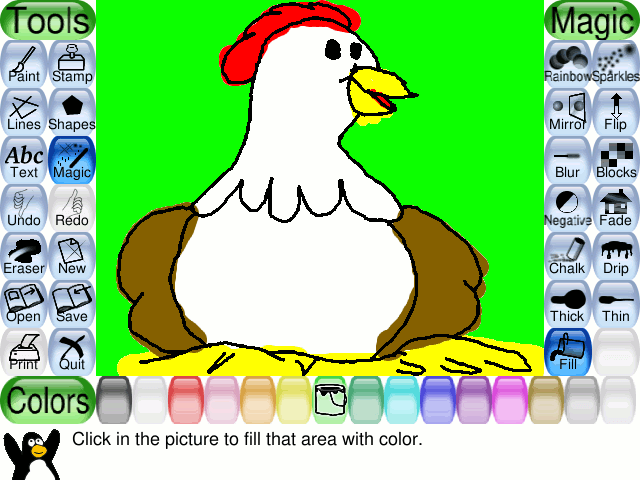
Logiciel TuxPaint–Art pour enfants
TuxPaint est inclus dans le dépôt de paquets officiel de votre distribution Linux et peut être installé à l’aide du gestionnaire de paquets.
$ sudo apt install tuxpaint $ sudo yum install tuxpaint $ sudo dnf install tuxpaint
Mentions notables
- CinePaint – un outil en ligne pour la manipulation de photos principalement utilisé pour l’édition de films, la réparation de rendu, l’élimination de la saleté, les plaques de fond, etc. Un des points forts de cette fonctionnalité est sa manipulation fluide de formats tels que Kodak Cineon et SMPTE DPX.
Cela nous amène à la fin de cette liste. Je suppose que j’ai déjà mentionné votre choix préféré, Mais si je ne me sens pas libre d’ajouter vos propres suggestions et même de partager votre expérience de peinture numérique avec nous dans la section commentaires ci-dessous.
Au cas où vous ne l’auriez pas fait, consultez mon article sur les meilleures applications alternatives Photoshop pour Linux.